とっちゃん@nyanco! です。
今回はマルチチェーン対応の暗号資産ウォレット「TRUST WALLET(トラスト・ウォレット)」のパソコンバージョン(ブラウザ拡張機能)を導入してみたのでその手順を画像付きで分かりやすく解説するよというお話です。
ウォレットのインストールからアカウント作成まで5分もかからずサクッと作成できますにゃ~
Trust Walletのウリの一つであるマルチチェーン対応が、アプリ版に比べるとまだ限定的(EVMのみ)である点が要注意です。
「TRUST WALLET」とは?
ざっくり「Trust Wallet(トラストウォレット)」とは、マルチチェーン対応・900万以上のトークン(執筆時現在)をサポートする世界で6,000万人以上のユーザーを抱えるウォレットとなります。
900万以上のトークン!!
よっぽどマニアックなトークン以外はデフォルトで表示してくれそうですにゃ〜
▼「TrustWallet」公式ページはこちら。

▼スマートフォンでサブウォレットを作成する方法という記事内でアプリ版の紹介もしているので合わせてどうぞ!
「Trust Wallet」PC版導入方法
「Trust Wallet」インストール手順
それでは早速、Trust Wallet のインストール方法について解説していきます。
Trust Wallet(PC版)はChrome拡張機能なので、下記URLからchrome ウェブストアにアクセスします。
ちなみにChrome以外でも、Chromeがベースとなっている「Brave(ブレイブ)」、「Edge(エッジ)」、「Opera(オペラ)」というブラウザでも同様にインストールすることができます。
▼Trust Walletのページが開いたら「Chrome に追加」をクリックします。
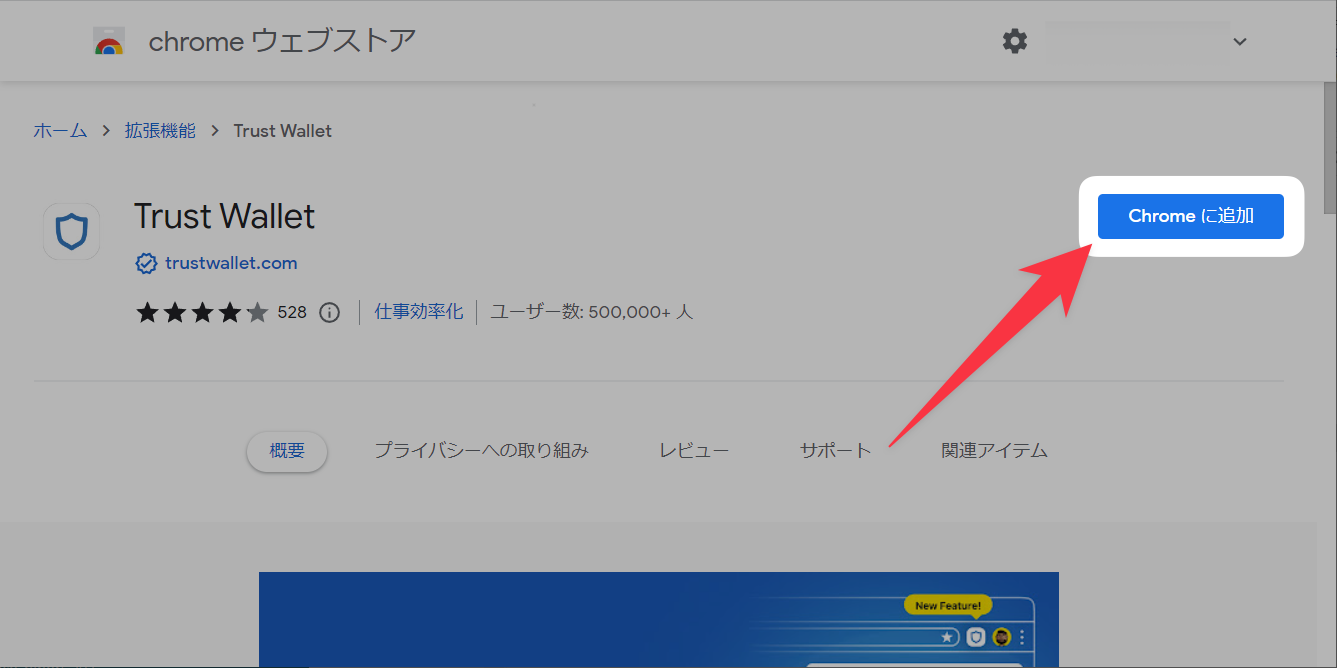
▼「Trust Wallet」を追加しますか?と表示されるので、権限内容を確認して問題なければ「拡張機能を追加」をクリックします。
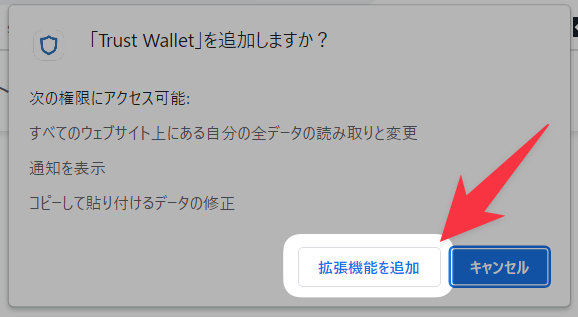
▼「Trust Wallet Extensionへようこそ」と表示されたらインストール完了です!
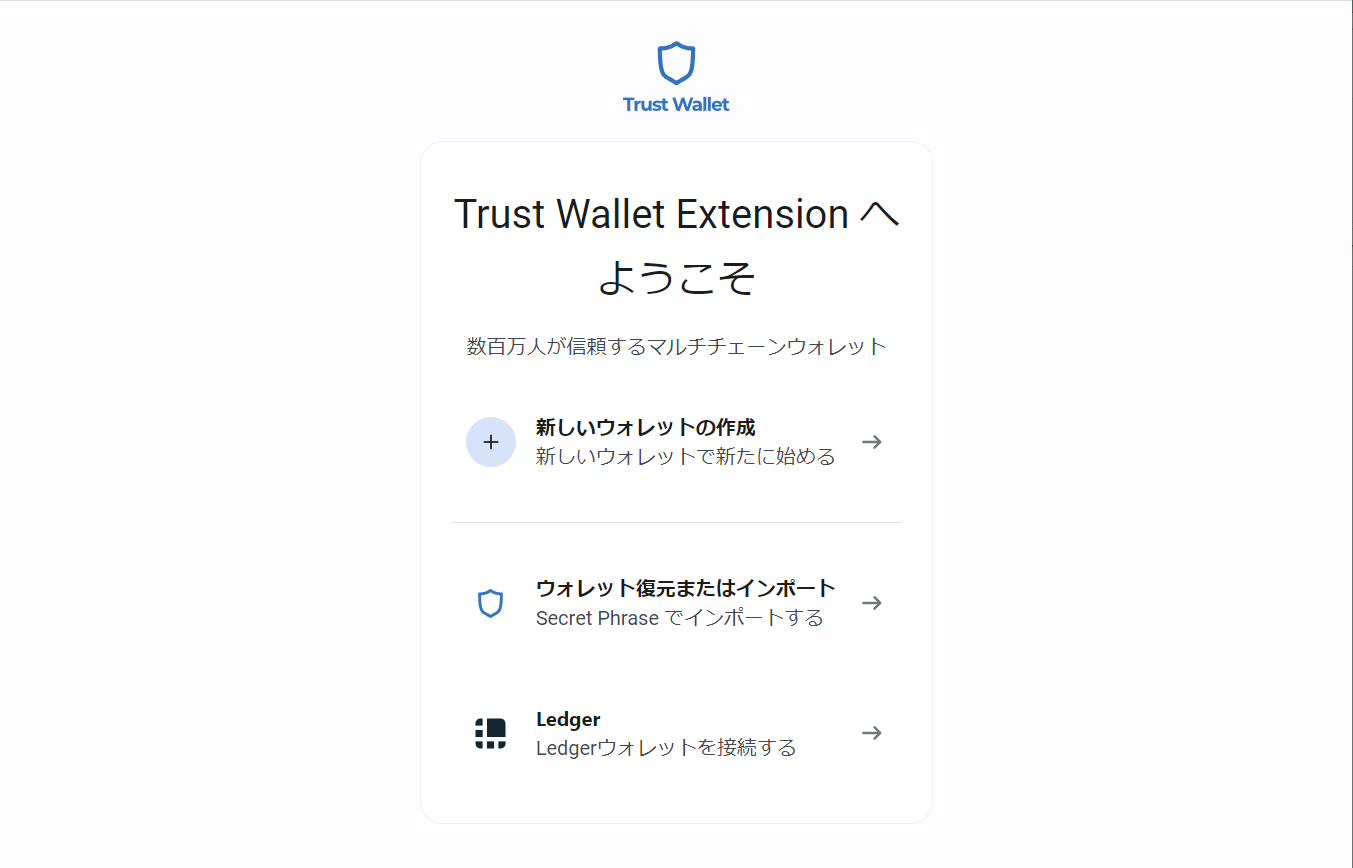
▼URLバー右横にある拡張機能アイコン(パズルピースアイコン)をクリックすると開く拡張機能一覧の「Trust Wallet」のピンをクリックしておくと、URLバー横に固定表示されるので頻繁に利用する場合は便利に使えてオススメです。
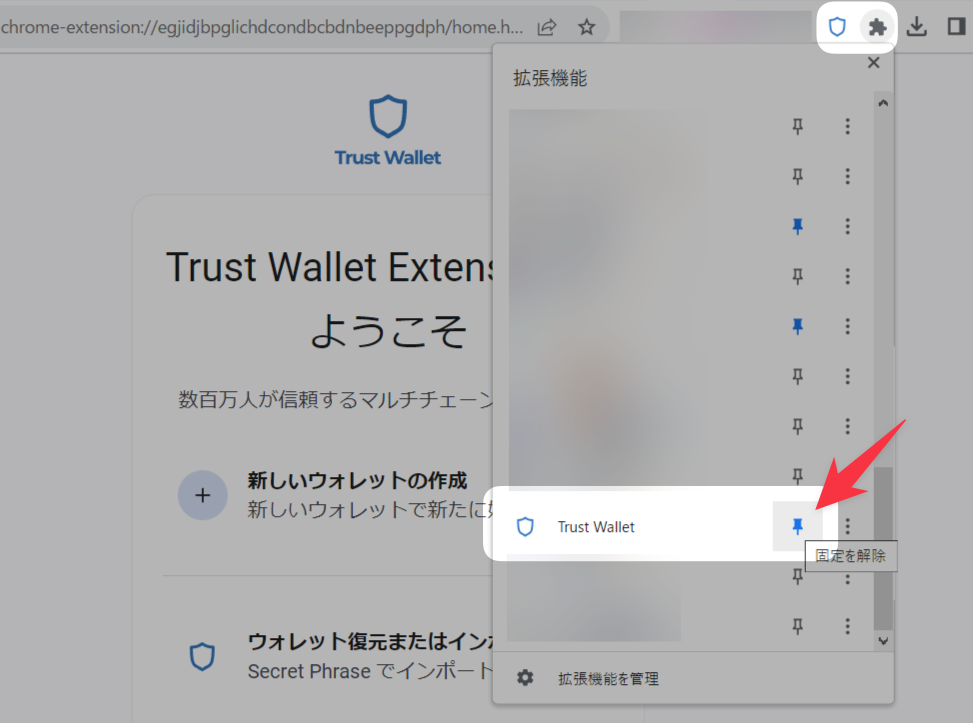
Trust Walletアカウント作成手順
続いてウォレットアカウントを新規作成していきます。
▼拡張機能「Trust Walletアイコン」をクリックすると下記のようなページに移動するので「新しいウォレットの作成」をクリックします。
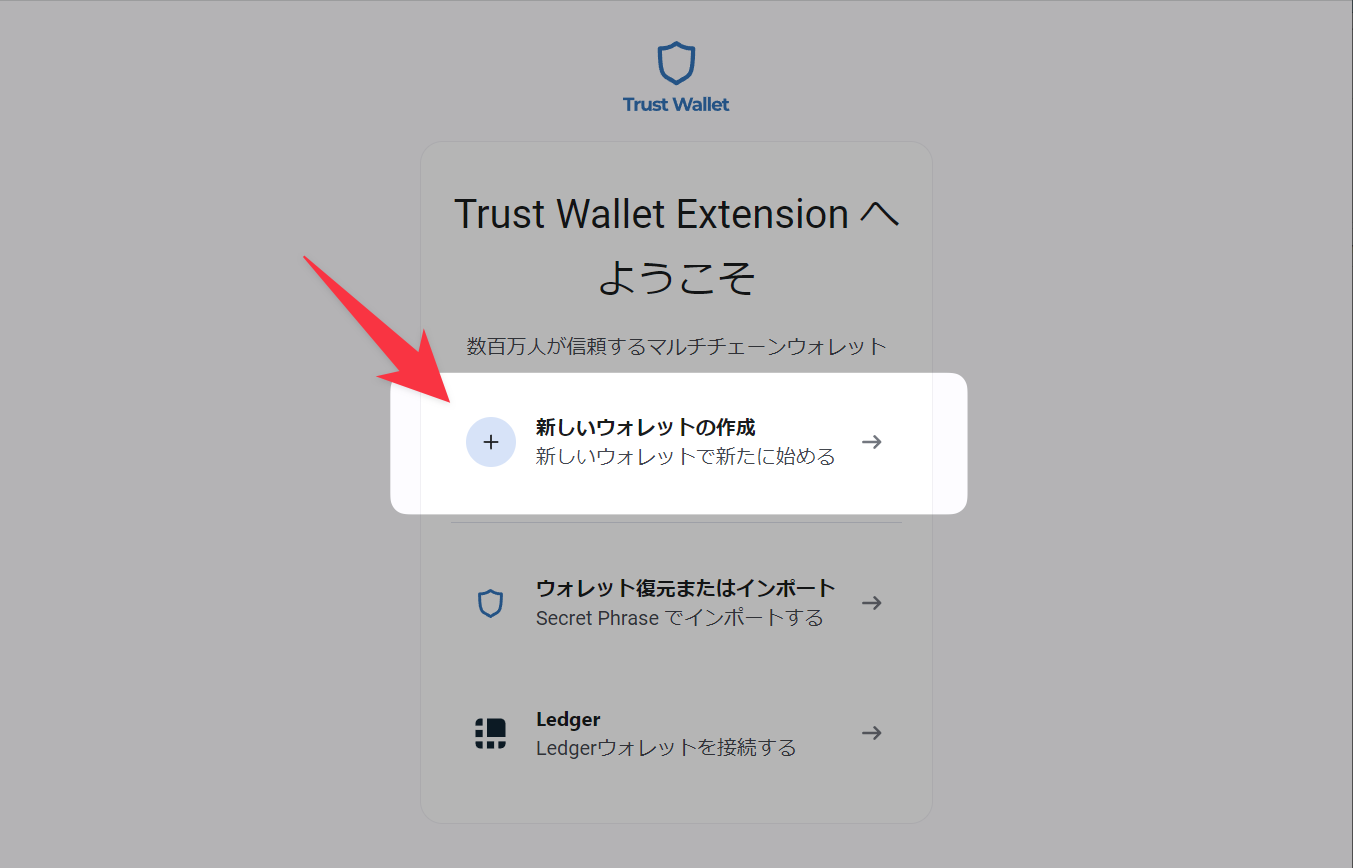
▼「パスワード設定」と表示されるので、任意のパスワードを2回入力します。
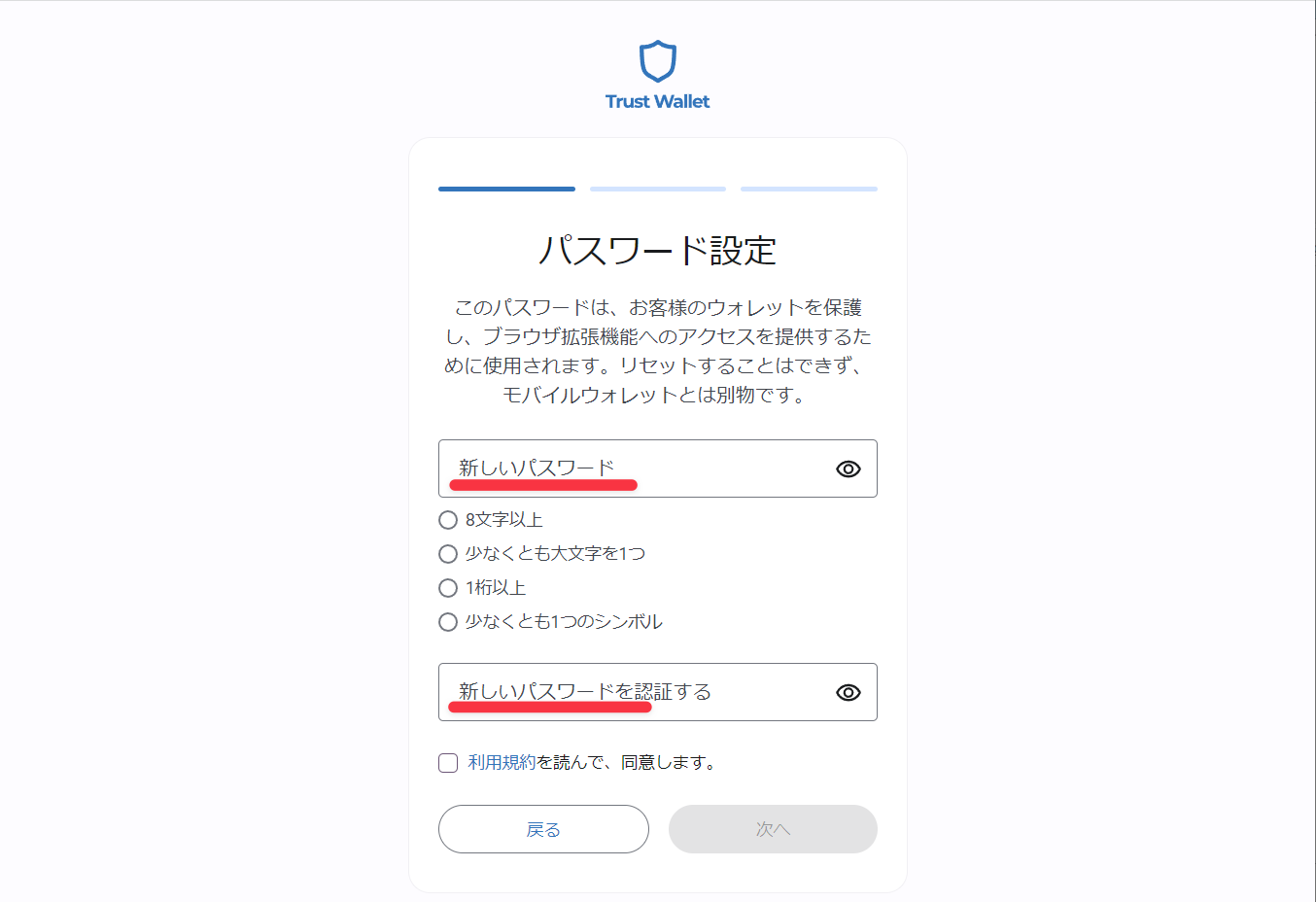
パスワードは「8文字以上」「大文字を1つ以上」「数字を1つ以上」「記号を1つ以上」と結構制約が多いですにゃ〜
▼続いて「利用規約」を確認の上チェックボックスにチェックを入れ、「次へ」ボタンをクリックします。
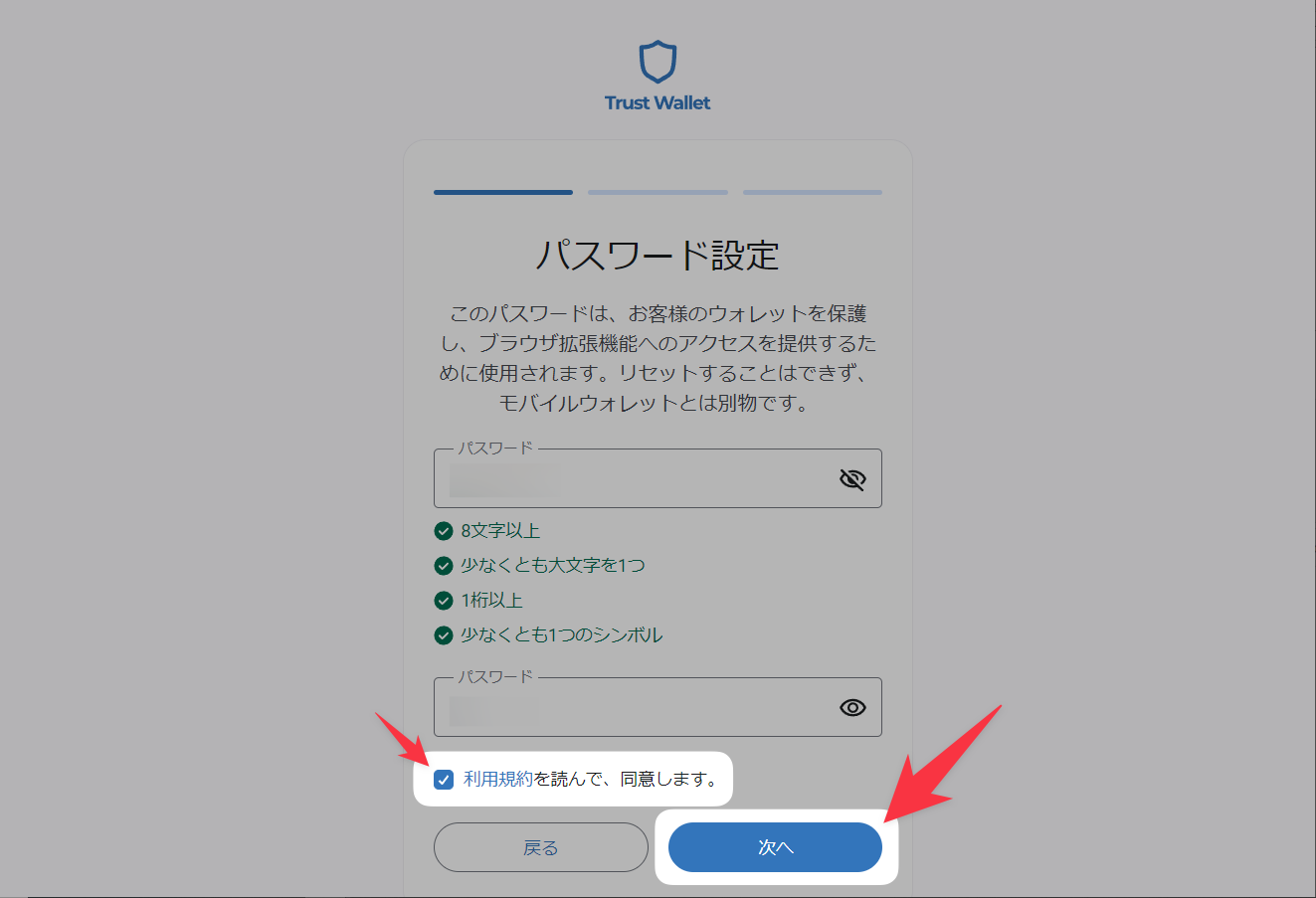
▼「Secret Phraseをバックアップする」と表示されます。これから超重要なフレーズをメモしていくので、周りに誰もいないことを確認の上、「表示」ボタンをタップします。
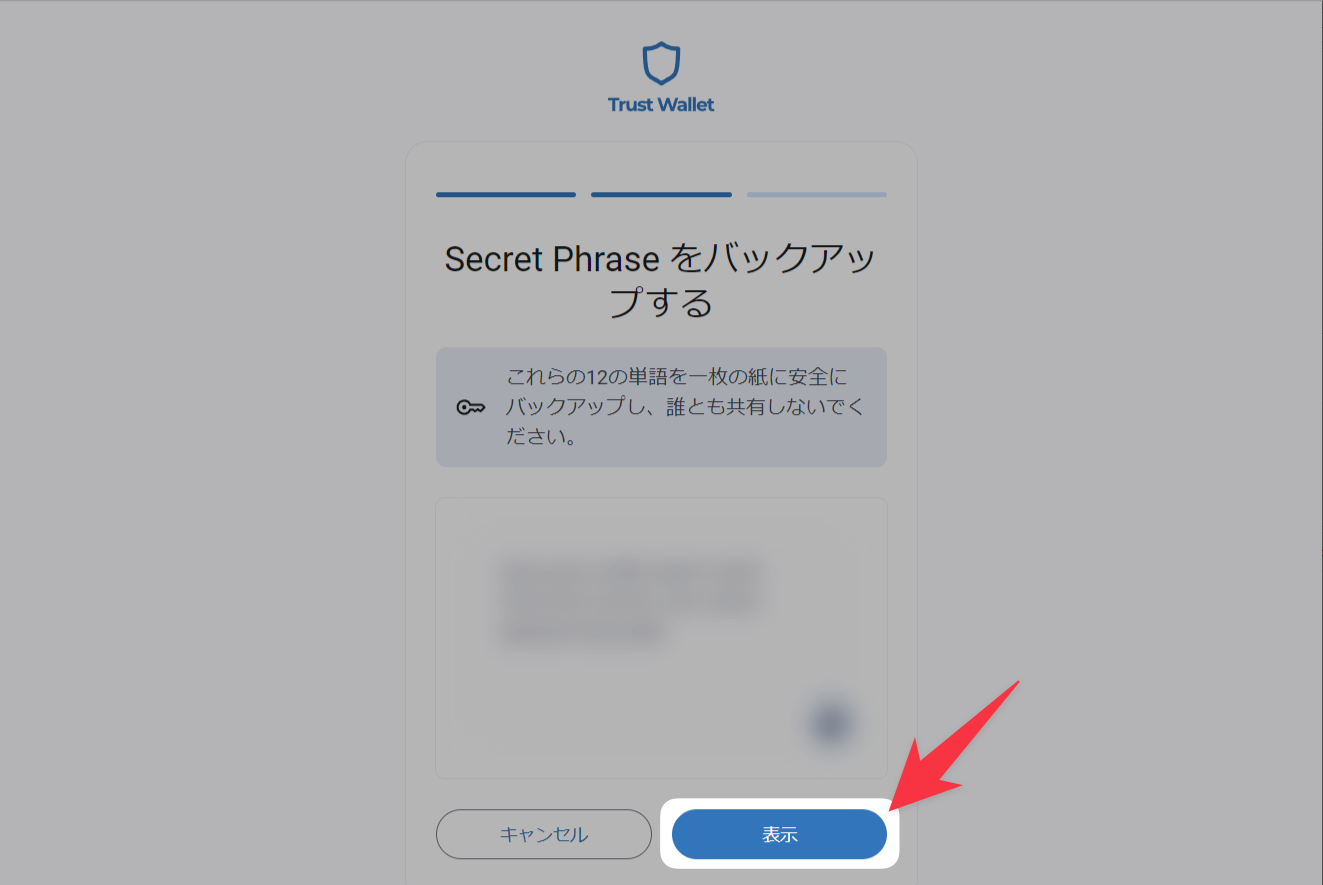
「Secret Phrase(シークレットフレーズ)」はウォレットをまるまる復元できるフレーズで、紛失してしまうと万が一の時にウォレットを復元できなくなったり、他人に知られてしまうとウォレットの中身を丸ごと奪われたりするので、厳重に管理しておく必要があります。
▼ボカされた部分がクリアになり、12個のランダムな英単語からなるシークレットフレーズが表示されるので、順番通りに紙にメモするなりパソコンのローカルフォルダに保存するなり自分にしかアクセスできない場所に自己管理して、「続行」ボタンをクリックします。
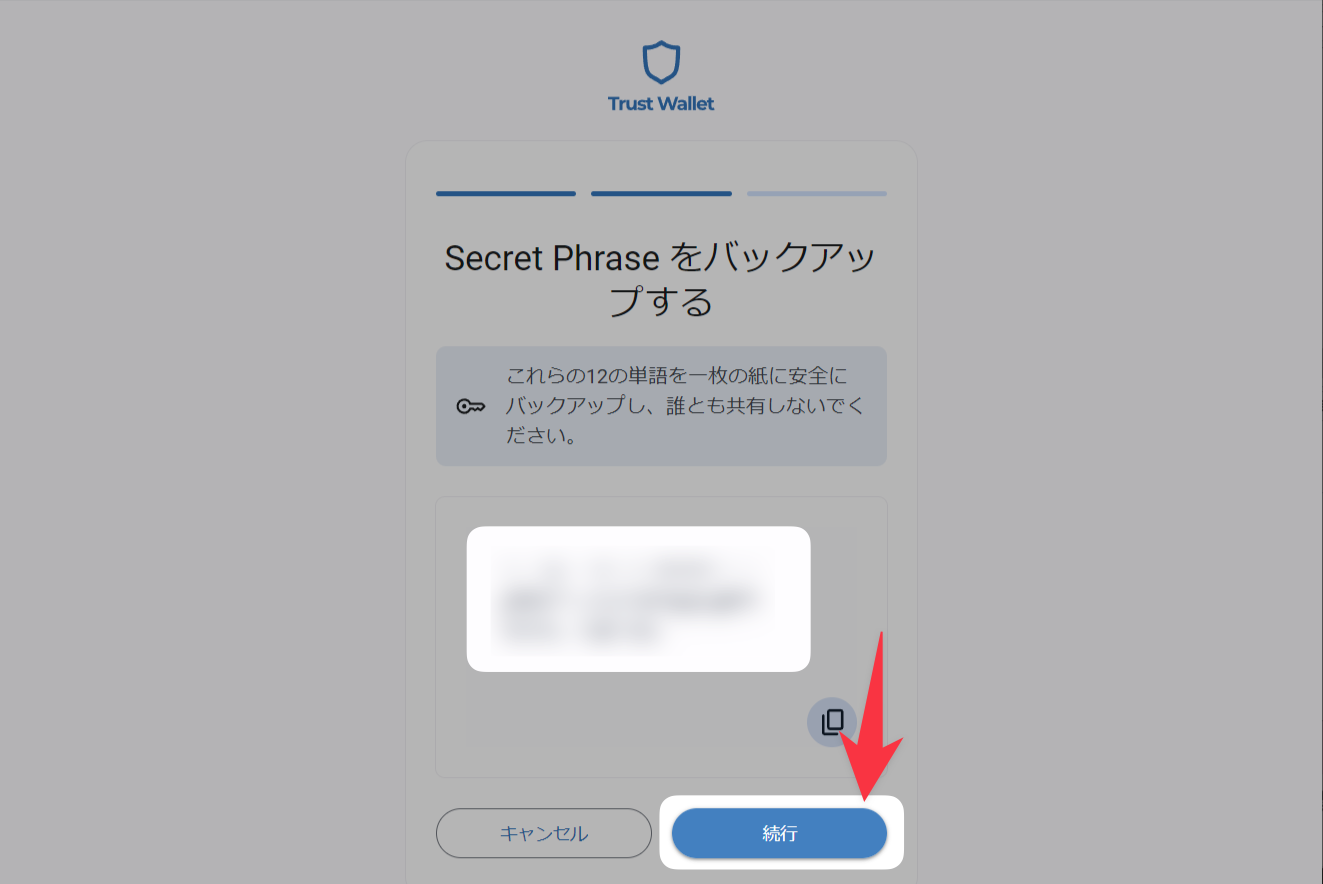
▼「Secret Phrase」の確認作業です。ページ下に「Secret Phrase」の英単語が順番バラバラで配置されているので、先ほどメモした順番の通りにクリックしていきます。
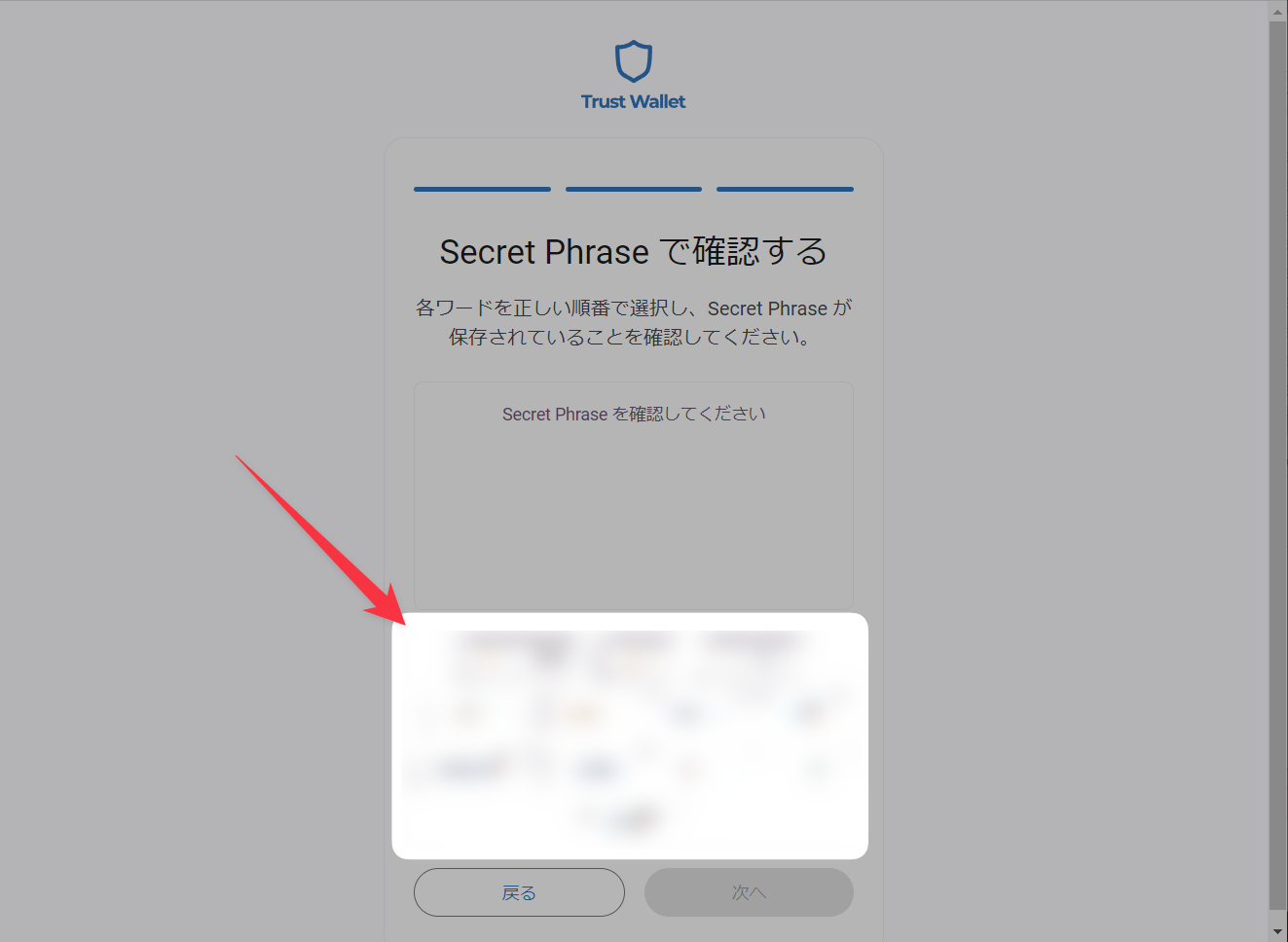
▼順番通りに正しくクリックできると、「次へ」ボタンがクリックできるようになるのでクリックします。
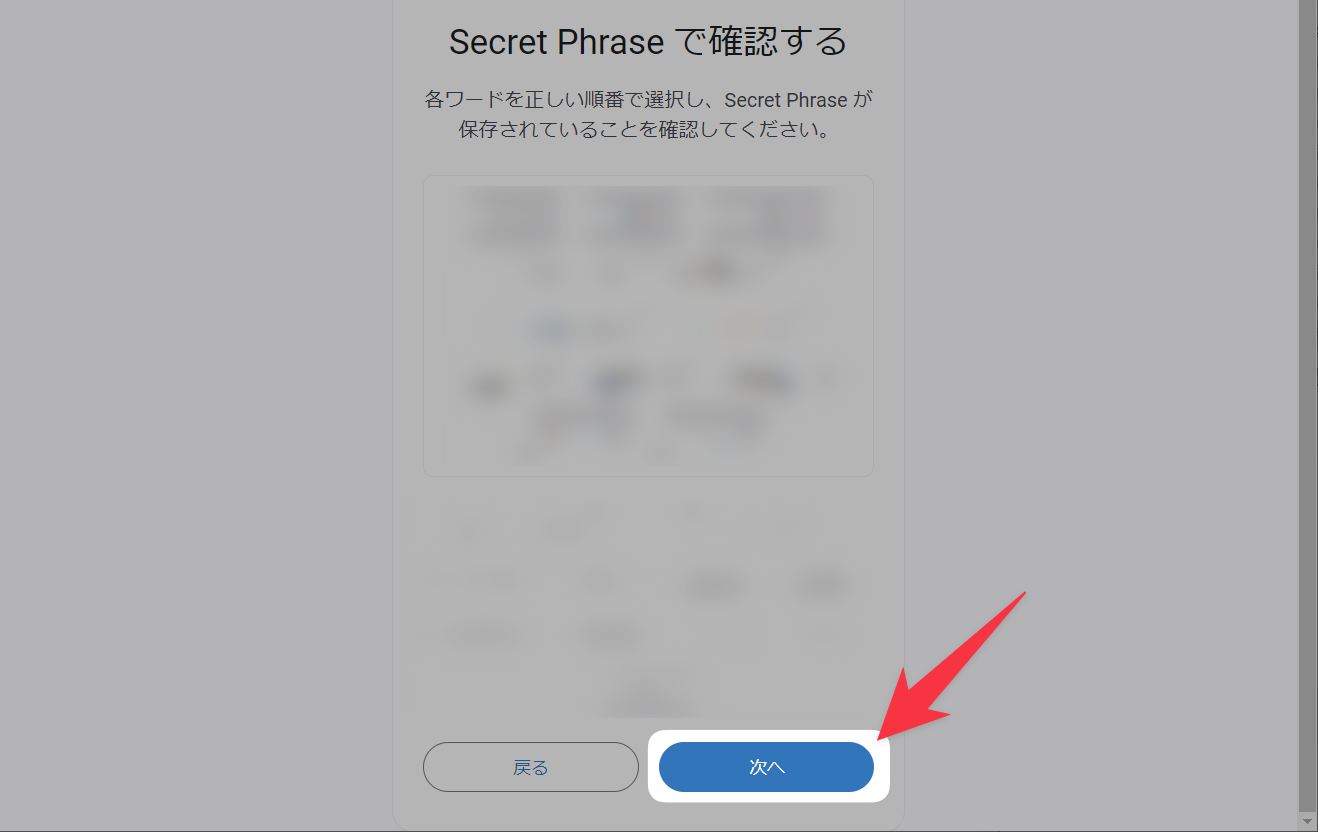
「次へ」がクリックできない場合は「Secret Phrase」の順番が間違えているので見直す必要がありますにゃ~
▼「Trust Walletを改善する」と表示されるので、使用パターンを共有するかどうか任意の方を選択します。筆者は「結構です」をクリックしました。
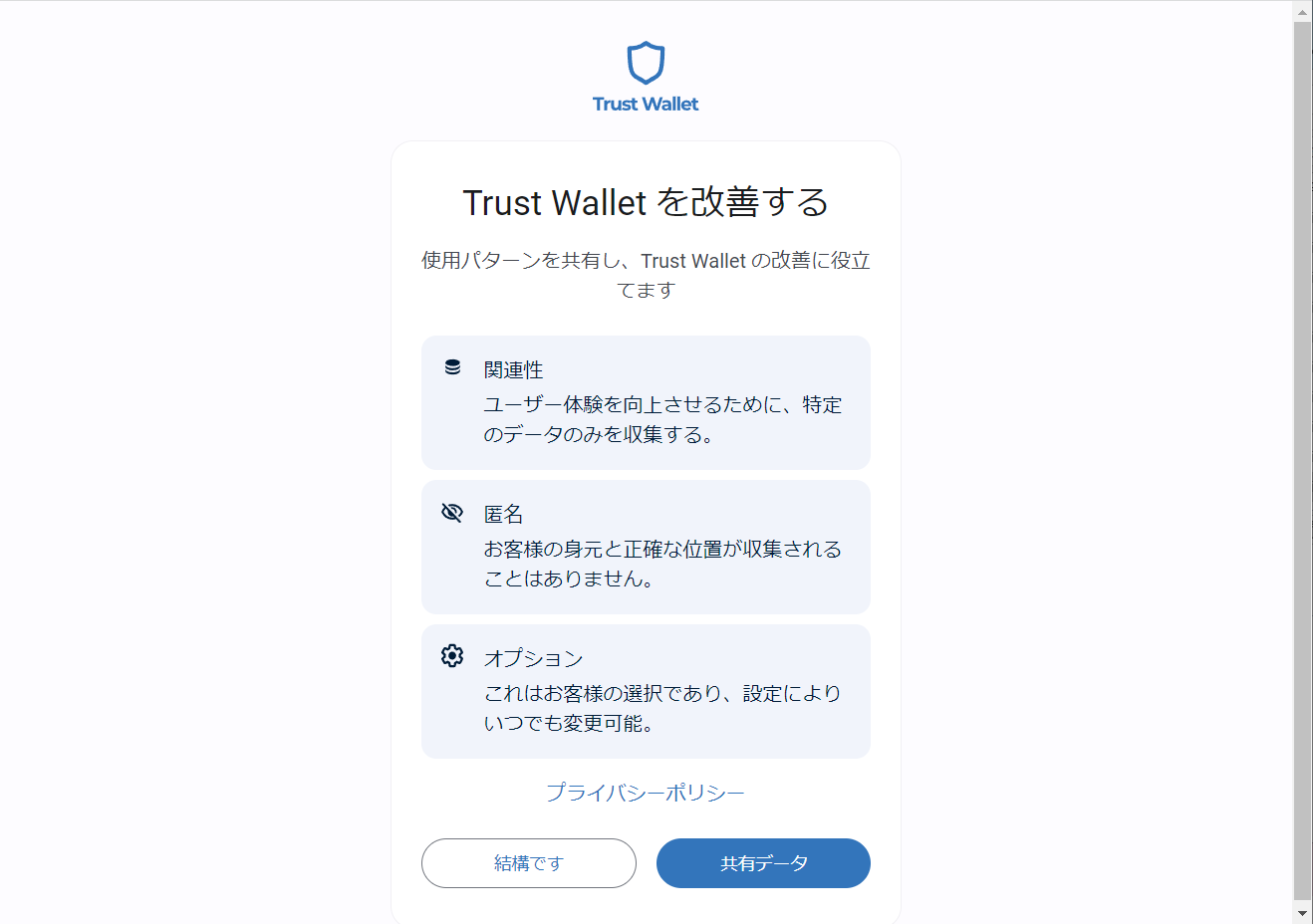
▼「ウォレットのインポートに成功しました!」と表示されたらアカウント作成完了です!デフォルト設定にするかどうか任意で設定して「ウォレットを開く」ボタンをクリックします。
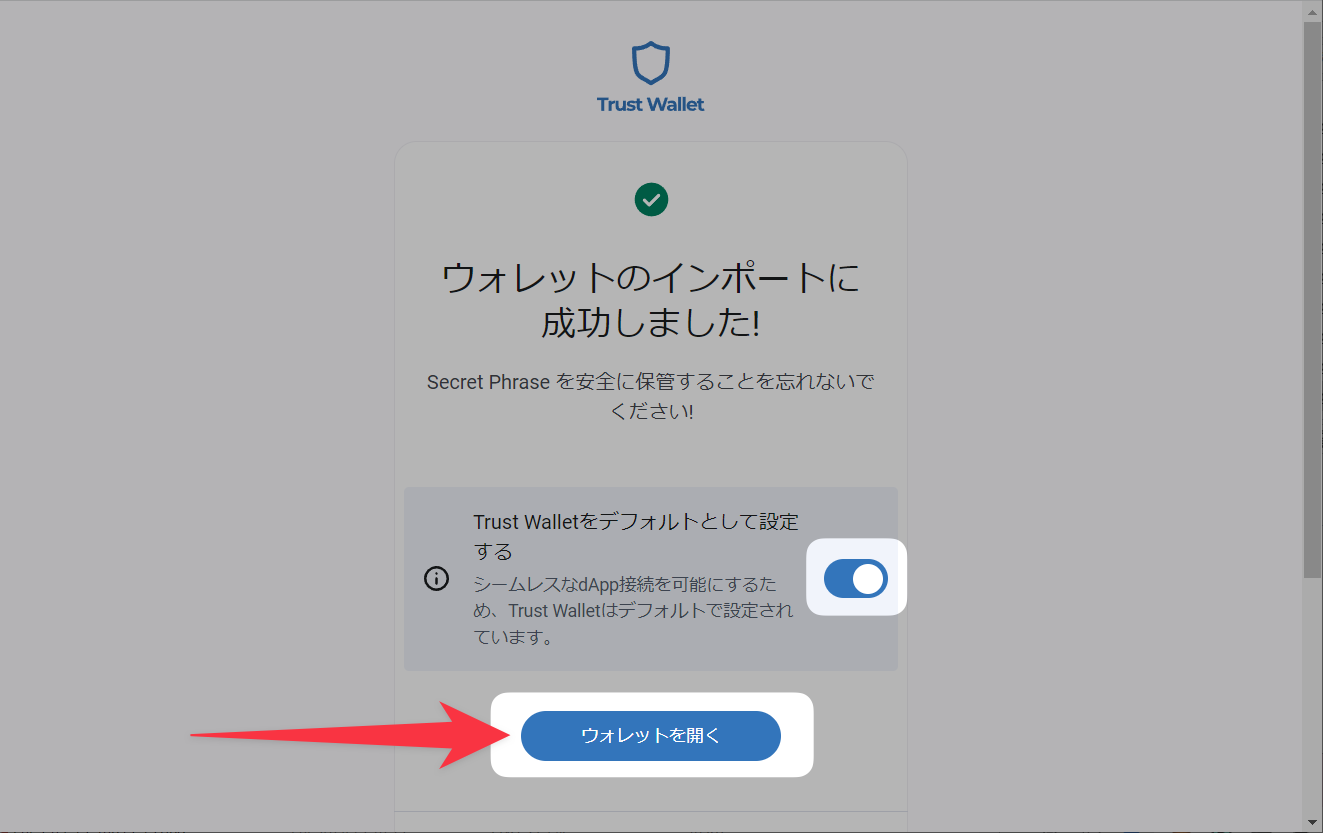
▼「Trust WalletでdAppsにアクセスする方法」と表示されるので内容を確認して「分かりました」ボタンをクリックします。
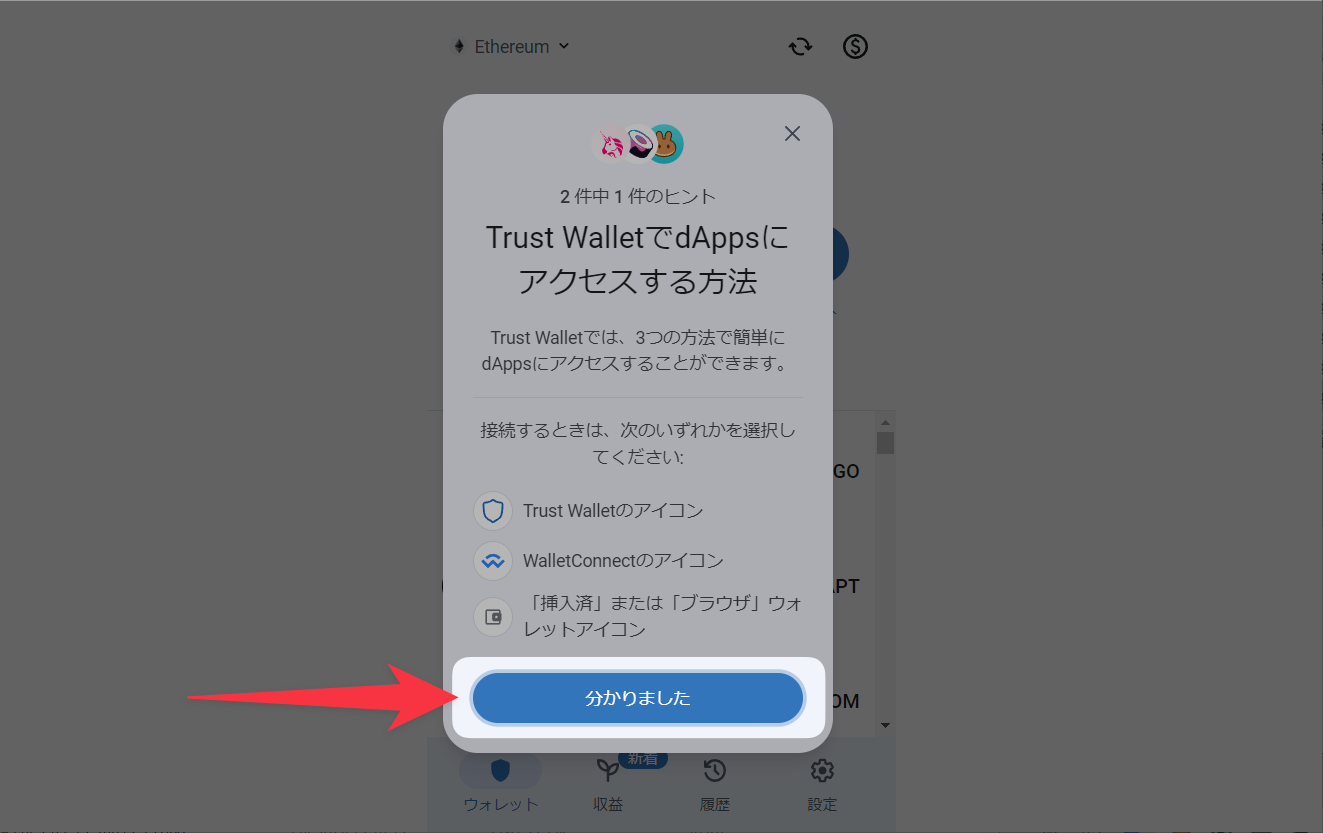
ウォレット接続の選択肢がMetaMaskとWalletConnectしかない場合は、WalletConnectからTrustWalletに接続可能ですにゃ〜
▼「すべてのトークンを簡単に管理」と表示されるので内容を確認して「Trust Walletを使用する準備ができました!」ボタンをクリックします。
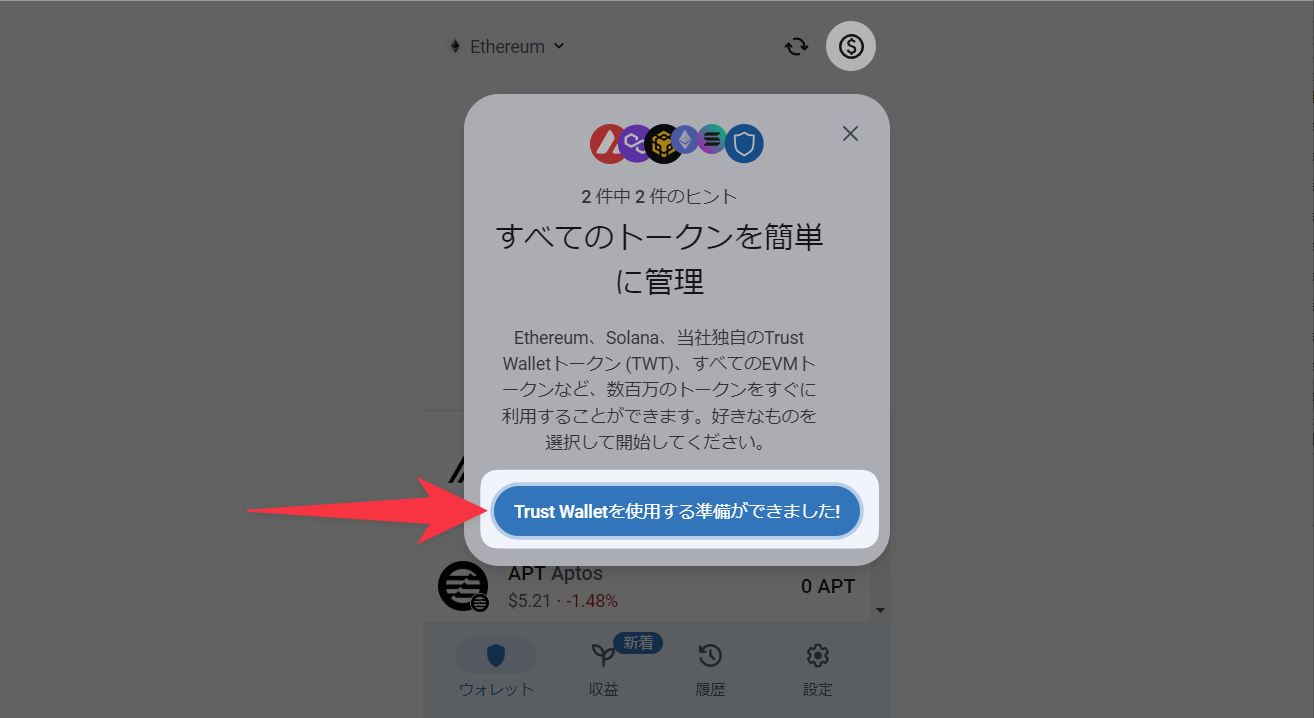
▼このウィンドウがTrust Walletのメイン画面となります。
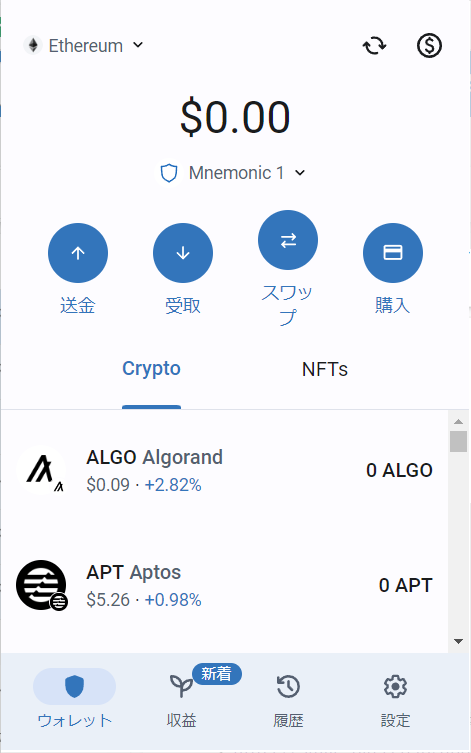
▼ちなみにデフォルトで対応しているネットワークはこんな感じでした。
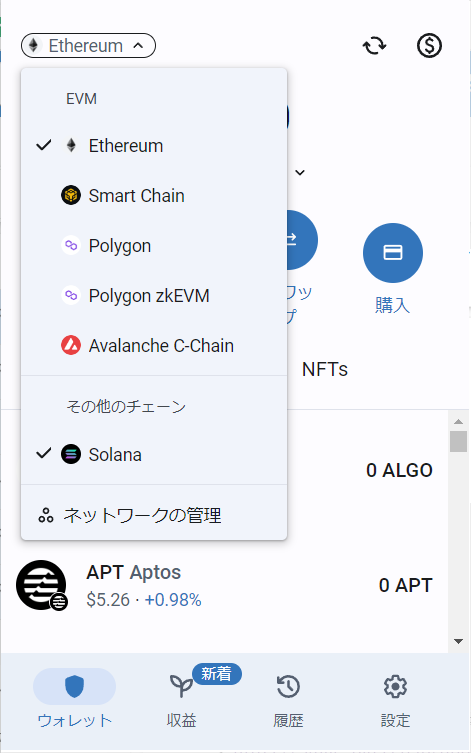
- Ethereum(イーサリアム)
- Smart Chain(バイナンス・スマート・チェーン)
- Polygon(ポリゴン)
- Polygon zkEVM(ポリゴン・ズィーケーイーブイエム)
- Avalanche C-Chain(アバランチ・シーチェーン)
- Solana(ソラナ)
▼MetaMaskのように「カスタムネットワークの追加」も可能ですが、PC版はEVMネットワークのみの対応となっています(執筆時現在)。
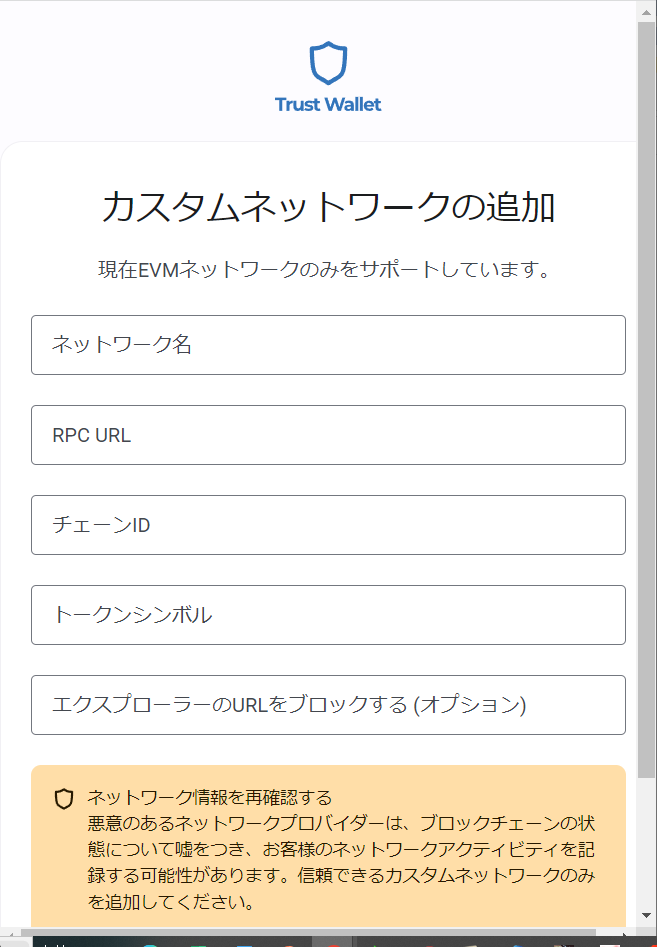
今のところTrust Walletの本領が発揮されるのはアプリ版の方になるようですにゃ〜
おわりに
本記事がどなたかの参考になれば幸いです。
今回は以上となります。
最後まで読んでいただきましてありがとうございました!
それではまた〜✧٩(ˊωˋ*)و✧







コメント